一,简介
在配置之前,能想到的无非就是先找个网站下载开发环境安装软件,然后安装,安装完毕之后可能需要若干配置,应该不会很复杂。
二,下载
直接在官网下载,然后点击Downloads里面的Windows,猫哥一向喜欢最新版本,就下载Latest Python 3 Release - Python 3.6.1吧。
选择Windows x86-64 executable installer之后下载,才29.9M,跟C#开发环境VS和Java开发环境Eclipse/MyEclipse相比,那是相当的短小精悍,我喜欢!
三,安装
按照习惯,学习一门语言的时候,猫哥喜欢把所有相关的东西都放在一个目录下。所以在D盘建立了Python目录,然后在Python目录下建立:1,Setup目录用于安放安装程序;2,Python3.6.1目录用于放开发工具;3,Code目录放源代码。
然后双击python-3.6.1-amd64.exe开始安装(如下图),注意要选中Add Python 3.6 to PATH,这个应该是添加环境变量的意思,省的没选中的话到时候还需要自己去配置环境变量。然后点击Customize installation自定义安装选项,主要是想将目录改到D:/Python3.6.1下。
到了下面截图这一步,是可选的特性安装,全部选中点击Next即可。
到了下面截图,按如下设置后点击Install即可。
以猫哥渣渣笔记本的配置,大约一支烟的时间(注意此处并没有真的吸烟,只是打个生动的比喻),安装完成,成就感满满,此处感觉自己已经对Python入门了,哈哈…
四,使用
首先在开始菜单发现已经多了Python3.6,说明软件应该安装上了,启动Python 3.6 (64-bit)如图:
看到一行英文Type “help”, “copyright”, “credits” or “license” for more information,看来有必要秀一下英文了——输入help、copyright、credits或者license以便获取更多信息。
尝试输入help、copyright,如下图没有报错,说明安装成功!
OVER!
作者其他优质文章


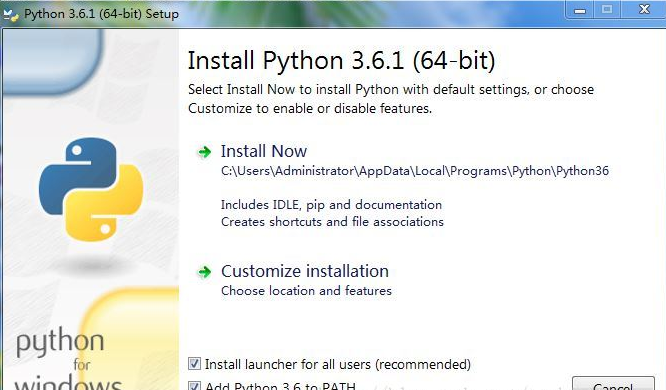
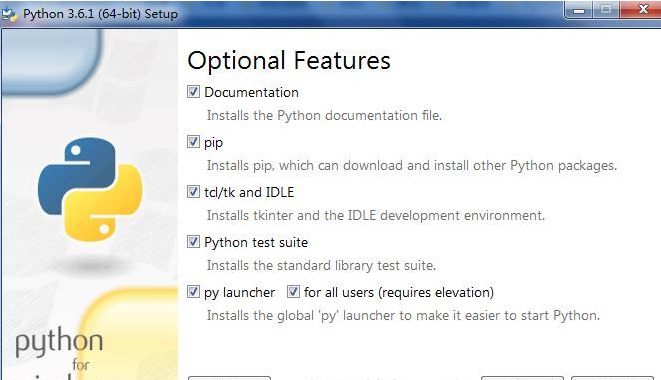
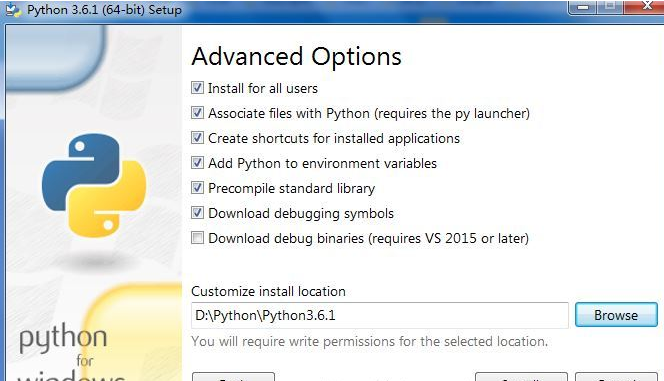
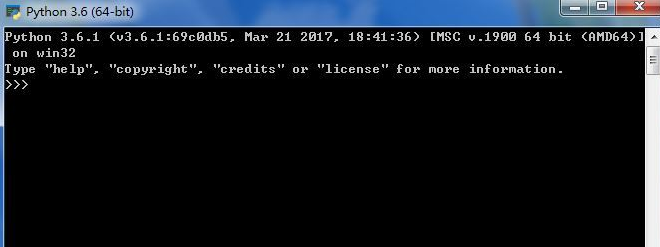
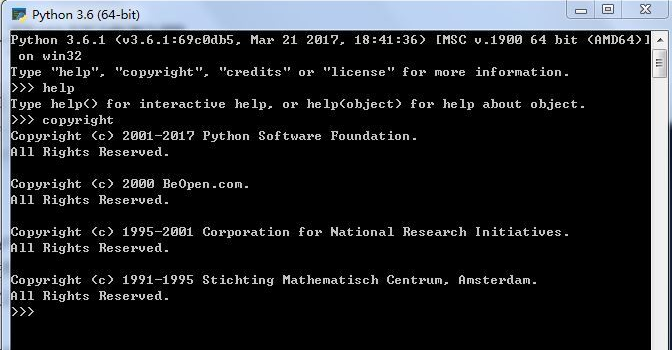




那么请问如何获取城市的名字呢!只要所在城市的名字就可以!不需要图片!求助各位大佬!在线等!急!!